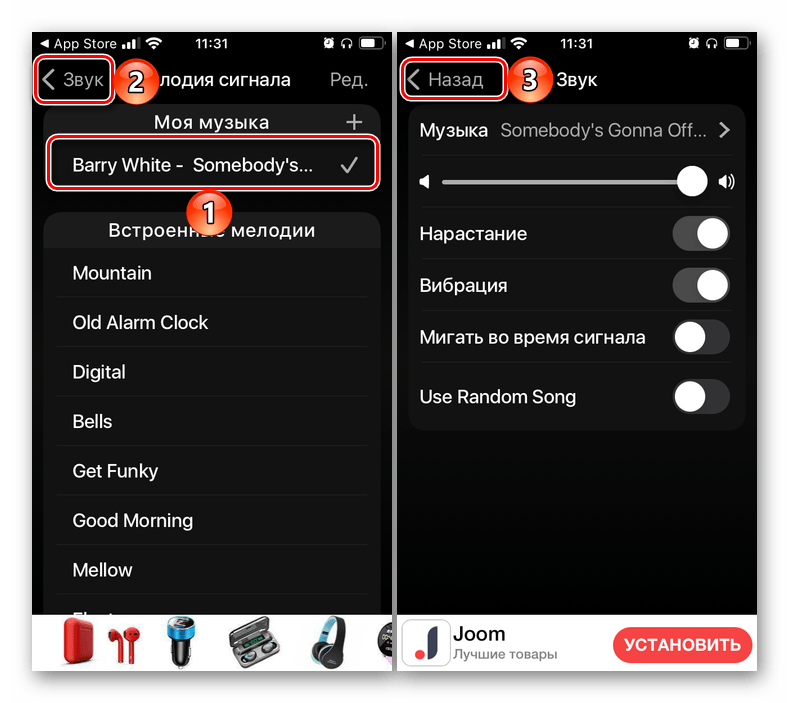Где брать музыку?
Разумеется, вначале нам нужно проверить, что за музыка у нас на iPhone имеется, и затем, дополнить её, если это необходимо. Можно оформить подписку на iTunes Match, а после этого слушать музыку и делать её звонком будильника из iCloud.
Но, тут присутствует недостаток. Если в вашем девайсе не будет интернета, все звуковые параметры станут работать по заводским настройкам
Разумеется, в таком случае, более надёжно загрузить песню во внутренний диск, и не обращать внимание, есть интернет, или нет. Я сейчас не буду указывать, с какого именно сайта нужно загружать желаемую мелодию
У каждого вкусы свои, и вы прекрасно сможете найти нужные песни в интернете самостоятельно.
Как сменить мелодию будильника Айфона
Мелодию будильника сменить довольно просто. Для этого нужно щелкнуть на иконку «Часы». Открываем кладку «Будильник». В правом верхнем углу нажимаем на плюсик, который позволит добавить новую запись в меню будильника. Там Вы можете настроить время, а также повтор сигнала, этикетку и главное — звук! Именно в меню «Звук» Вы можете поменять надоевшую мелодию. Открываем и видим:
- Купить другие звуки;
- Песни; выбор песни;
- Рингтоны.
Увеличить
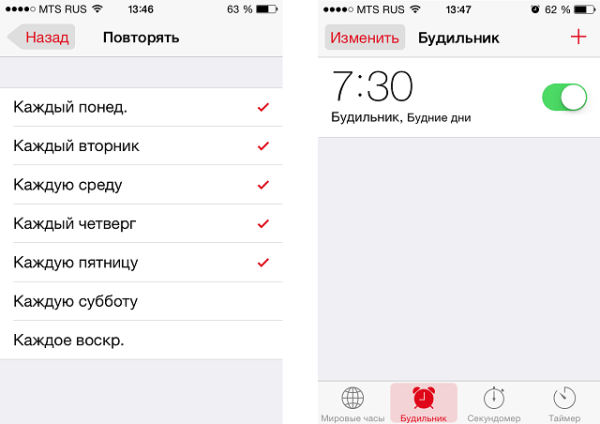
Увеличить
В меню «Песни» есть возможность привязать любую интересующую композицию из iTunes Store. Если же Вы не желаете тратиться — можете скачать музыку в устройство через iTunes на компьютере. Есть также возможность купить другие звуки. Мелодию поменяли. Осталось разобраться с тем, как сменить громкость звонка будильника.
Как загрузить мелодии для будильника на Айфон
Описанная выше инструкция предполагает, что у вас на Айфоне уже есть какая-то музыка или рингтоны, которые можно использовать в качестве мелодии для будильника. Но, если раньше вы ничего такого не загружали на свой Айфон, то это нужно сделать перед тем, как изменять мелодию будильника, иначе ничего не получится.
Итак, для того чтобы загрузить песни на Айфон вам понадобится компьютер с установленной программой iTunes и кабель для того чтобы подключить Айфон к компьютеру. Для начала запустите iTunes, откройте меню «Файл, выберите «Добавить папку в медиатеку» и выберите папку с музыкой, которую вы хотите загрузить на свой Айфон.
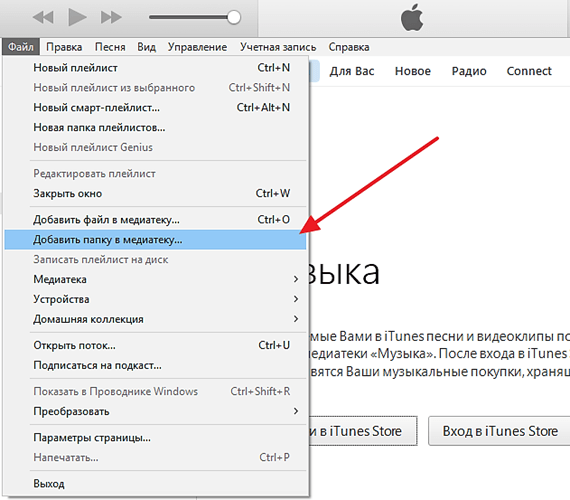
После того как выбранная музыка загрузится в программу iTunes подключите Айфон с помощью кабеля и нажмите на иконку устройства, которая появится в верхнем левом углу окна iTunes.

Таким образом вы попадете в настройки вашего Айфона. Здесь нужно перейти в раздел «Музыка», включить синхронизацию музыки и нажать на кнопку «Готово».
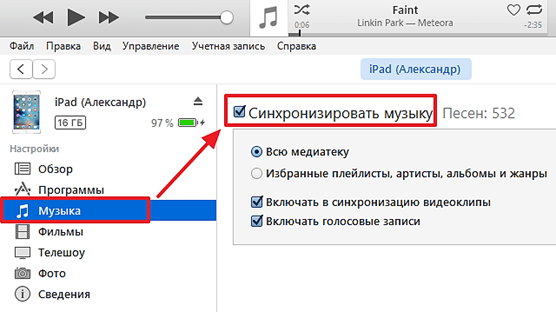
Дальше нужно дождаться, пока закончится процесс синхронизации, после чего можно приступать к настройке мелодии будильника на Айфоне. Если что-то осталось непонятно, то ознакомьтесь с нашей статьей о переносе музыки с компьютера на Айфон. Также на сайте есть статья о создании рингтонов и их загрузке на Айфон.
Замена мелодии iPhone для будильника
Возможность изменить мелодию будильник появилась только с выходом версии iOS 6. До этого момента пользователи были вынуждены мириться с тем небольшим выбором стандартных мелодий, которые быстро надоедали. Во всех последующих версиях iOS возможность замены звука сохранилась, поэтому вы можете спокойно поставить на будильник любимую песню.
- Откройте приложение «Часы» и перейдите к вкладке «Будильник».
- Нажмите «Изменить».
- Установите время, периодичность и этикетку.
- Откройте раздел «Звук» – здесь можно выбрать мелодию.
- В поле «Песни» нажмите «Выбор песни».
- В музыкальной библиотеке смартфона выберите нужную композицию.
- Убедитесь, что выбранная песня установлена на будильник. В поле «Звук» должно быть её название. Если всё верно, нажмите «Сохранить».
Если вы используете платный сервис iTunes Match, позволяющий хранить всю музыку в iCloud, то у вас будет дополнительная возможность выбрать песню из облачного хранилища. Но делать этого не стоит: если подключения к интернету не будет, то будильник не зазвонит, так как выбранная мелодия станет недоступной. Поэтому выбирайте композиции, которые хранятся в памяти смартфона.
Бесплатная консультация! Бесплатная диагностика! Гарантия на работу!
Выберите раздел: td>Др. продукты Apple
| ремонт iPhone | ремонт iPad | ремонт iPod | ремонт MacBook | ремонт iMac | Др. продукты Apple |
У нас можно починить всю технику Apple
Как поставить будильник на Айфоне
Чтобы запустить будильник, нужно воспользоваться следующими способами.
- На первом рабочем экране тапнуть по иконке с изображением часов. Она находится в нижней части экрана.
- По экрану сделать свайп в направлении сверху вниз. Появится поле для поиска. Надо ввести строку «часы».
- Если сделать движение в противоположном направлении — снизу вверх, то откроется панель управления. Для включения нужно тапнуть по иконке часов.
- Доступно управление голосом с помощью программы Siri. Его требуется запустить, сделав долгое нажатие. После этого нужно произнести нужную фразу. Например, достаточно сказать: «Разбуди в 6:30».
Войдя в приложение, нужно установить будильник. В верхнем правом углу экрана можно увидеть знак «плюс». По нему нужно тапнуть.
В верхней части страницы можно видеть меню, где будет активна строка «Добавить». Далее производится настройка будильника. Параметры устанавливают в соответствии с имеющимися инструкциями. После подтверждения ввода нажатием на «Сохранить» будильник будет установлен.
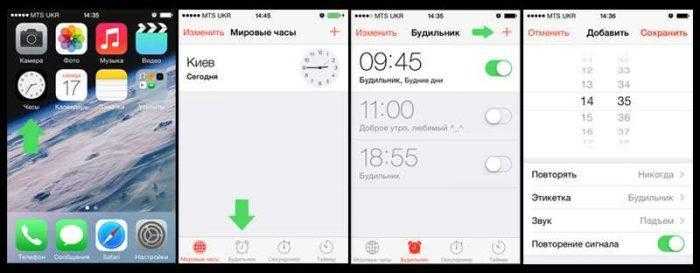
Иногда после установки будильник не срабатывает. Это может произойти по одной из следующих причин:
- Часовой пояс установлен с ошибкой. Нужно проверить этот параметр и, если необходимо, исправить.
- При установке параметров могли быть отключены вибрация и звук.
- Смартфон был настроен с ошибками. В этой ситуации нужно сбросить к заводским настройкам и провести установку параметров заново.
- На смартфоне была установлена неправильная прошивка. В этом случае необходимо найти самую актуальную и произвести установку заново.
Когда звонок срабатывает, и человек проснулся, то необходимо отключить звук. Если телефон в это время заблокирован, то нужно его включить. Если он уже разблокирован, достаточно тапнуть по кнопке «OK».
Как работает умный будильник в Айфоне можно увидеть, посмотрев видео:
Альтернативные варианты будильника
Доброе утро
Данное приложение производит мониторинг вашего сна. Благодаря этому она может подобрать оптимальный момент для вашего подъема в указанном вами временном промежутке. Кроме полноценной статистики сна и простой работы с будильниками, здесь предоставлены замечательные сигналы, которых явно не достает в стандартной программе. Главным фактом для многих пользователей является бесплатность приложения.

Sleep Cycle
Эта программа является более совершенной вариацией «Доброго утра», однако она распространяется на платной основе. Помимо подробной статистики сна вы получите возможность делать заметки и взаимодействовать с умными устройствами от Phillips. Главными фишками приложения являются широкая база мелодий и умный повтор сигнала. Интерфейс Sleep Cycle также радует обывателя, но без платной подписки ее функционал существенно урезается.

Достойны упоминания
Также стоит упомянуть о таких приложениях, как Quiz Alarm, для выключения сигнала в котором вам нужно решить простую головоломку, или Pillow, где доступны функции регулировки здорового сна, но нет русской локализации.
Как изменить звук будильника на айфоне
Как поставить музыку на звонок на айфон — смена на скачанную
Звук будильника можно устанавливать на свой выбор, его также можно менять не касаясь других настроек. Замена звука производится в том же меню.
Как установить стандартную мелодию на будильник iPhone
Чтобы установить звук сигнала нужно в главном окне приложения остановиться на разделе «Звук» и войти в него. После этого появляется выбор поставить песню или рингтон. Для установки рингтона потребуется всего несколько действий: пролистать страничку вниз, выбрать понравившийся звук и сохранить используя кнопки «Назад» и «Сохранить».
Поменять на новый звук
Функция «Изменить» появилась на версиях айфона начиная от iOS 6 s, в дальнейшем ее не отменяли. Поменять звук на новый можно в главном меню приложения «будильник». Для этого в правом верхнем углу имеется специальная вкладка «Изменить». А дальше войти в уже знакомый раздел «Звук» и просто выбрать другую мелодию. После чего нажать на кнопку «Сохранить», которая заменила плюсик в верхнем правом углу экрана.
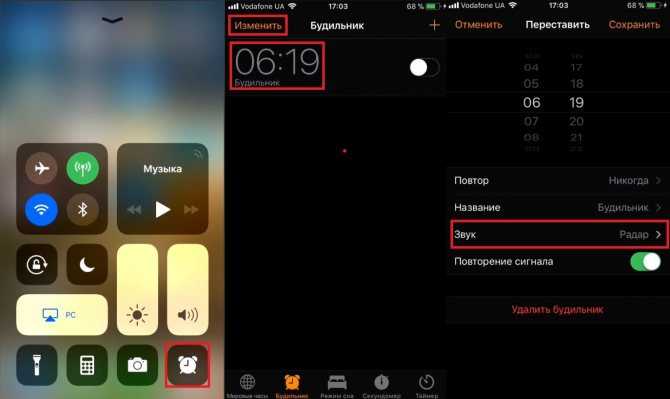
Установка звука – несложный процесс
Установка рингтона с помощью проводника
Выполнение поставленной задачи подразделяется на несколько этапов:
- Скачать файловый менеджер с Гугл Плей Маркет.
- Затем пользователю потребуется запустить проводник и нажать на пункт «Часы».
- Выбрать подходящий рингтон для приложения из списка, что установлен на смартфоне.
Обратите внимание! С помощью файлового менеджера с поставленной задачей можно справиться в минимально короткие сроки. Таким образом, существует несколько способов, позволяющих сменить звук для будильника на андроиде. Каждый пользователь сам выбирает для себя подходящий вариант
Все легко и просто, если придерживаться инструкции
Каждый пользователь сам выбирает для себя подходящий вариант. Все легко и просто, если придерживаться инструкции
Таким образом, существует несколько способов, позволяющих сменить звук для будильника на андроиде. Каждый пользователь сам выбирает для себя подходящий вариант. Все легко и просто, если придерживаться инструкции.
Как поставить будильник на Айфоне?
Получить доступ к будильнику iPhone можно сразу 4-мя способами:
Кликнуть на иконку приложения «Часы», которая по умолчанию расположена на первом рабочем столе. Сделать свайп сверху-вниз по экрану и вбить в поисковую строку запрос «часы». Вызвать панель управления свайпом снизу-вверх и кликнуть на иконку с изображением таймера.
Оказавшись внутри приложения «Часы», необходимо действовать так:
Шаг 1. Перейдите во вкладку «Будильник».
Шаг 2. Нажмите на «+» в правом верхнем углу экрана.
Шаг 3. Прокручивая барабаны, установите время – час и минуту, когда будильник должен прозвучать.
Шаг 4. Отрегулируйте настройки будильника. Всего 4 параметра:
«Повторять». Пользователь может выбрать, в какие дни недели будильник будет звонить, а в какие – нет. Эта настройка полезна, если необходимо задать разное время срабатывания в будни и выходные. «Этикетка» (или «Название»). Благодаря данной настройке пользователю удастся присвоить будильнику имя. «Звук». В разделе «Звук» можно выбрать мелодию будильника – есть более 30 предустановленных вариантов. «Повторение сигнала». Если этот тумблер активирован, будильник сработает повторно спустя 9 минут после первого сигнала.
Шаг 5. Установив настройки, нажмите «Сохранить».
Новый будильник окажется добавленным в общий список будильников Айфона.
Кроме того, рядом с индикатором батареи появится характерная иконка.
Чтобы временно отключить будильник, достаточно перевести его ползунок в приложении «Часы» в неактивное положение. При необходимости удалить будильник совсем, следует кликнуть на «Изменить» в левом верхнем углу, затем нажать на красный кружок с минусом.
Почему будильник на Айфоне срабатывает повторно именно через 9 минут?
Пользователей техники Apple часто интересует вопрос, почему разработчиками компании был выбран именно 9-минутный интервал. Почему, скажем, не 5 и не 10 минут?
Виной тому склонность создателей ранних версий iOS к так называемому скевоморфизму – воссозданию объектов физического мира на цифровом экране.
Самым ярким примером скевоморфизма считались деревянные полочки встроенной «читалки» iBooks. Что касается часов Айфона, то они имитировали механический прибор с перекидными цифрами, находившийся в обиходе в 50-е годы прошлого века.
Функция повторения сигнала будильника на таких часах была связана с минутной половиной перекидного «движка». Прибор не мог знать, сколько секунд человек слушал звон будильника, прежде чем отключить его, а потому давал соне подремать вместо 10 минут 9 «с хвостиком». Чтобы настроить повторение сигнала на механических часах ровно через 10 минут, инженерам пришлось бы работать и с часовой частью перекидного «движка». Это обернулось бы дополнительными и фактически бессмысленными тратами.
Разработчики ранних версий iOS, стремясь сделать интерфейс «яблочного» устройства скевоморфным, очень бережно отнеслись к воссозданию деталей прошлого. В новых версиях «операционки» 9-минутный интервал был сохранён – даже несмотря на то, что сейчас Apple придерживается иного подхода к дизайну интерфейса.
Работает ли будильник на выключенном айфоне или в беззвучном режиме
На некоторых моделях телефонов функция будильника будет срабатывать, даже если сам телефон выключен. К сожалению или к счастью, ни одна из моделей айфонов так не умеет. Чтобы вовремя проснуться, необходимо проконтролировать, чтобы аппарат оставался включенным, и у него случайно не сел аккумулятор. Если выключить гаджет, то и будильник звонить не будет.
Важно! Есть и хорошая новость: если телефон настроен на беззвучный режим или стоит на отметках «Не беспокоить», «Без звука» сигнал, к пробуждению прозвучит в обычном режиме. Если заряда батареи недостаточно, а продержаться телефону нужно до утра, чтобы выполнить свою функцию будильника, то можно включить функцию энергосбережения. Благодаря этому никто не проспит
Благодаря этому никто не проспит
Если заряда батареи недостаточно, а продержаться телефону нужно до утра, чтобы выполнить свою функцию будильника, то можно включить функцию энергосбережения. Благодаря этому никто не проспит.
Телефон должен быть включен и заряжен
Осталось еще несколько способностей будильника айфонов:
- Кнопка Power выключит звук во время сигнала, но он обязательно вернется через 9 минут.
- Нажатие кнопки Home в то время когда сигнал сработал отменит повтор сигнала (следует быть внимательнее чтобы не проспать).
- Будильник как на айфоне скачать можно. Или воспользоваться другими приложениями-будильниками для iPhone исключающими единственный минус – регулировку громкости совместно с остальными сигналами телефона.
Легкое приложение – легкое пробуждение
Приложение будильник в айфоне настолько же простое как и разумное. В нем имеется множество удобных необходимых функций и возможностей, которые стоит изучить и воспользоваться ими, тем более что это совсем не сложно.
Wake Alarm Clock
Желание выделиться среди конкурентов толкает разработчиков на самые разные решения. Некоторые из них вполне разумные: например, вас разбудит не стандартная мелодия, а звуки любимой радиостанции. Или для того, чтобы отключить будильник, вам придется решить простенький пример.
Но иногда фантазия разработчиков может сыграть с ними дурную шутку. Чрезмерные нагромождения разных дизайнерских ухищрений делают их продукт не самым удобным, а иногда и просто раздражающим. И, к сожалению, таких приложений, как Wake Alarm Clock, в iTunes подавляющее большинство.
После весьма полезного знакомства с возможностями программы запускается главный рабочий стол будильника.
Жест вправо переключает ночной режим. Жесты вверх и вниз регулируют яркость.
Жест справа налево – переход к настройкам. Их немного, но все нужны. А вот звуковые эффекты мы бы рекомендовали отключить.
Теперь к главному – настройке времени сигнала. Для этого следует двигать пальцем вдоль по окружности. Не слишком удобно, если представить, что спать вы идете, например, в 23:00, а будильник надо установить на 6:30. К счастью, разработчики предусмотрели это: можно нажать на часы и минуты, чтобы настраивать именно их. Однако все эти изыски лишь прибавляют времени к настройке.
Одновременно можно включить до восьми будильников – лимит бесплатной версии. Список открывается жестом вниз. Каждый будильник включается опять же жестом вниз. Удаление будильника – долгое нажатие.
Последняя настройка – день недели и способ отключения сигнала. Во время настройки времени снизу появляется ярлык. При его вытаскивании открываются дополнительные настройки.
Как и остальные приложения, для корректного срабатывания Wake Alarm Clock должно быть запущено. В противном случае на экране блокировки отобразится лишь уведомление, хотя мелодия будет играть. Для отключения сигнала придется либо удалить уведомление, либо разблокировать экран, запустить приложение, дождаться появления и только тогда выключить будильник. Одним словом – неудобно.
ТОП-3 будильников для iPhone
Описанный выше способ предполагает установку будильника на iPhone штатным инструментом. Но в магазине App Store можно скачать сторонние будильники с дополнительными интересными функциями. Среди таких будильников для iPhone выделим 3 лучших вариантов.
Alarmy (будильник с примерами)
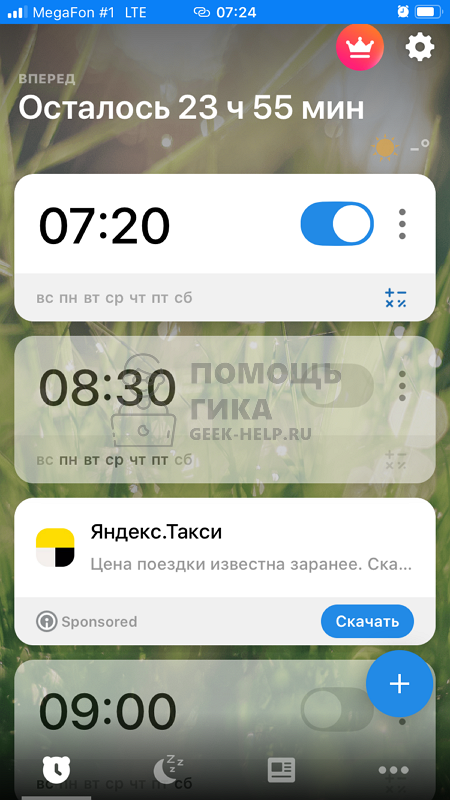
Основные возможности будильника доступны бесплатно. Он подойдет тем людям, которые любят выключить будильник, лечь немного полежать и в итоге засыпают надолго. В Alarmy есть несколько методов, чтобы ваш мозг сразу проснулся, пока вы выключаете будильник. Среди таких методов в бесплатной версии: тряска, решение математического уравнения (разной сложности), решить головоломку, сделать фотографию или отсканировать QR-код.
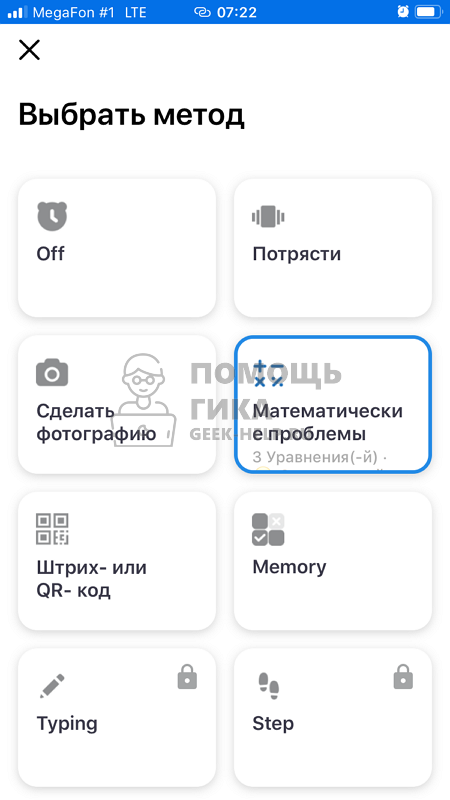
Еще в Alarmy можно включить различные звуки для сна: шум волн, дождя, леса, ритмичные мелодии и прочее.
Будильник для меня

Этот будильник предлагает более необычный дизайн, чем рассмотренный выше, а также ряд дополнительных опций. Поскольку взаимодействовать с будильником часто приходится в темноте, данное приложение позволяет прямо в нем свайпом менять яркость. Также есть функция активации фонаря двойным нажатием на экран.
Вариантов способов отключения здесь всего 2, помимо классического, это встряска телефона и решения примера.
Sleep Cycle
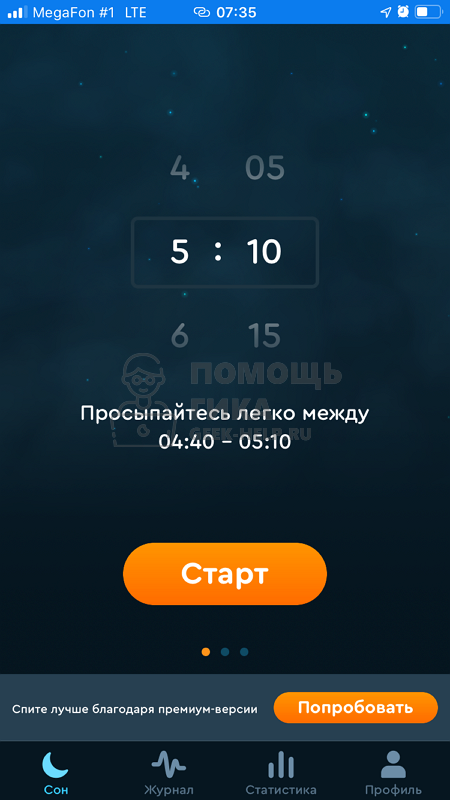
Отличие будильника Sleep Cycle от рассмотренных выше в том, что он направлен на заботу о вашем сне и здоровье. В будильнике есть платная подписка, которая включает некоторые дополнительные опции.
Будильник нужно располагать рядом со спящим, чтобы он мог определить лучший момент для пробуждения, в зависимости от фазы сна. Интервал пробуждения — 30 минут. Можно выставить и точное время для пробуждения, а можно просто использовать его для анализа качества сна.
Причины почему не работает будильник на iPhone
Функция «Будильник» для пользователей iPhone находится в приложении «Часы». В версии iOS 11 разработчики позволили использовать будильник в режиме ожидания. Некоторые пользователи утверждают, что после обновления iOS будильник не работает, что очень сильно раздражает тех, кому он действительно нужен.
Пользователю важно убедиться, что будильник является достаточно громким. Для этого проверяем уровень громкости
Система iOS имеет два различных вида регулировки: громкость мультимедиа и громкость звонка. Уровень громкости мультимедиа можно отрегулировать в видео, музыке, играх, приложениях, но в это же время вторая громкость применяется для системных предупреждений, уведомлений, звонка и для будильника.
Увеличить
Чтобы будильник был достаточно громким, необходимо перейти в главный экран, применить кнопку регулировки громкости и на максимум увеличить громкость. Если вы громкость увеличили не в «Звонке», а в «Мультимедиа», то осуществлена настройка не той громкости. Поэтому необходимо перейти на главный экран, где можно отрегулировать громкость звонка.
Не путайте два варианта громкости:
- Громкость мультимедиа (для игр и музыкальных видеороликов).
- Громкость звонка (для аварийных сигналов, оповещений и мелодии звонка).
Еще нужно проверить звук. Если вы столкнулись с тем, что будильник не срабатывает, переходим по пути: «Часы», выбираем «Тревога», затем «Редактировать» и «Звук».
Проверьте, что уже установлен звуковой сигнал будильника. Когда установлено значение «Нет», то вообще не будет воспроизводиться звуковой сигнал.
Увеличить
Теперь повторно создаем новые будильники. Просто удаляем все и создаем новые. Данный акт может быть немного странным, но он действительно способен помочь.
Как поменять звук будильника на iPhone?
Сейчас почти все пользователи отказались от традиционных будильников, а их функцию выполняют смартфоны. В iPhone также есть приложение будильник, которое использует большая часть пользователей этого смартфона. Тем не менее, не все знают, как поменять звук будильника на iPhone.
Данную инструкцию я написал для пользователей, которые не знаю – как поменять мелодию будильника на iPhone. Инструкция так же подойдёт для тех, кто задается вопросом, как поставить будильник на iPhone.
Появилась такая возможность только с выходом прошивки iOS 6 и в последующих прошивках iOS 7, iOS 8 и iOS 10 ее убирать не стали. Следовательно подойдет для всех версий операционной системы не ниже iOS 6.
- И так запускаем приложение «Часы» и переходим в вкладку «Будильник»
- Тут нажимаем кнопочку «+» вверху окна или «Изменить».
- Устанавливаем время в которое должен сработать будильник, выбираем периодичность и этикетку
- А вот и заветный пункт «Звук», нажимаем на него для того. Для звука будильника можно использовать один из рингтонов или любую песню из вашей музыки
- Все осталось только нажать кнопку «Сохранить» в верхней части экрана, где раньше был плюсик.
С этого момента ты можешь сам менять мелодию будильника на айфоне, устанавливая ее из собственной медиатеки.
Топ 5 будильников для iPhone. Просыпайся правильно
Стандартный будильник просто работает. Устанавливаешь сигнал и он будит тебя в указанное время. Минимальный функционал встроенного приложения дает огромное пространство возможностей для разработчиков. Они, в свою очередь, создают отличные альтернативные будильники для iPhone, которые помогают быстрее упасть в объятия Морфея, эффективнее спать и легче просыпаться.
Будильник — эффективный сон
iPhone | 65.7 МБ |$2.99 | СКАЧАТЬ
Простой и эффективный будильник, проверенный годами. Он помогает проснуться в правильный цикл, чтобы чувствовать себя бодрым с утра, даже если нет возможности долго поспать.
Для начала расскажи будильнику о возрасте, образе жизни и выбери жаворонок ты или сова. С этими данными программа лучше будет знать о твоих фазах сна и подбирать наилучшее время для отхода ко сну/пробуждения.
Приложение работает в двух режимах:
Когда лучше лечь спать
Ты указываешь, когда тебе нужно проснуться, а будильник предлагает три оптимальных варианта времени для того, чтобы лечь спать.
Когда проснуться, если я лягу сейчас
Приложение на выбор предоставляет тебе 6 наилучших для организма временных отрезков, чтобы проснуться в фазу легкого сна.
Rise
iPhone + iPad | 35.2 МБ | $1.99 | СКАЧАТЬ
Один из самых простых и красивых будильников в App Store.
В программе удобно устанавливать сигнал перетягиванием ползунка, которое сопровождается приятными анимациями и сменяющимся фоном в зависимости от времени суток. Когда выбрал время — свайпай в сторону и будильник включен.
Для любителей засыпать под музыку прямо в приложении можно составить плейлист и настроить таймер на автоотключение.
Если ты устанавливаешь несколько будильников, рекомендую приобрести дополнительные функции в Rise. Они стоят $0.99 и позволяют выставлять сигналы на разное время и дни недели и предлагают коллекцию мелодий, под которые приятно просыпаться.
Sleep Cycle
iPhone | 41.3 МБ | $0.99 | СКАЧАТЬ
Приложение для тех, кто хочет максимально эффективно спать.
Sleep Cycle использует акселерометр в iPhone. Пока ты спишь, он записывает каждое движение для пробуждения в оптимальную фазу, а также анализа качества и продолжительности сна. Данные синхронизируются с приложением Здоровье.
Sleep Cycle может будить в конкретное время или в установленном тобой промежутке от 10 до 90 минут. И не бойся поспать на полчаса меньше. Решают не они, а фаза сна, в которой проснулся.
Программа не только эффективно будит, но и помогает легче заснуть, играя расслабляющие звуки природы или белый шум. А перед тем как лечь спать, можно отметить события (пил кофе, был тяжелый день, занимался спортом) чтобы лучше выяснить их влияние на сон.
Sleep Better
iPhone + iPad | 39.9 МБ | Бесплатно | СКАЧАТЬ
Приложение от создателей Runtastic с помощью набора возможностей следит за твоим сном, его качеством и позволяет записывать сновидения.
В бесплатной версии Sleep Better будит в оптимальную фазу, а также анализирует качество и продолжительность сна с отправкой данные в Здоровье. Если этого достаточно, то ок, но есть еще полная версия. Она стоит $1.99 и предлагает ряд полезных фишек, которые точно не помешают:
- Продвинутые настройки будильника позволяют менять окно пробуждения и время, на которое откладывается сигнал
- Коллекция из более 30 мелодий + возможность выбирать собственные
- Возможность прочитывать записанные сны и анализировать их характер
- Возможность указывать события (поздний ужин, тренировка и т. д.) и отслеживать их влияние на сон
- Отслеживание качества сна при разных фазах луны
- Продвинутая статистика сна и фильтры для детального анализа
- Отсутствие рекламы
Pillow
iPhone + iPad | 137 МБ | Бесплатно | СКАЧАТЬ
В приложении удобно ставить будильник и сразу видеть количество времени на сон. Приложение будит тебя в получасовом окне, а во время твоего отдыха анализирует качество сна и записывает ночные разговоры.
В платной версии за $4.99 тебе доступны 3 режима для Powernap (короткого сна), детальная статистика, персонализированные рекомендации по улучшению сна и коллекция мелодий.
Чтобы больше знать о своем сне, ты можешь указывать события дня и синхронизировать данные с приложением Здоровье.
Способ 5: Apple Watch
Фирменные часы от компании Эппл тоже могут использоваться в качестве будильника. В данном случае достаточно обратиться как к первому способу из настоящей статьи, после чего в заданное время на аксессуаре будет срабатывать звуковой сигнал, так и прибегнуть к отдельной настройке, что и будет рассмотрено далее.
- Запустите приложение «Будильник» на часах.
- Тапните по надписи «Добавить».
Используя колесико Digital Crown, укажите желаемое время пробуждения, после чего нажмите «Задать».
Для последующего включения/отключения установленного сигнала к пробуждению и определения параметров его повтора коснитесь созданной записи и внесите необходимые изменения.
Чтобы наверняка не проспать, проверьте, активна ли функция повтора
Для этого коснитесь будильника в списке и обратите внимание на параметр «Позже» — переключатель напротив него должен быть активным. Если это не так, включите его
Использование Apple Watch в качестве настольного будильника
Эппл Вотч также можно использовать в качестве отдельных часов с будильником, поместив их на ночь на прикроватной тумбочке. Для этого:
- Откройте на часах «Настройки».
- Перейдите по пути «Основные» — «Ночной режим» и активируйте его.
- Если после выполнения этих действий подключить Apple Watch к источнику питания, на их экране будет отображаться не только статус заряда, текущие время и дата, но и время срабатывания сигнала к пробуждению (при условии, что ранее он был задан). Для того чтобы увидеть эту информацию на экране аксессуара, коснитесь его дисплея и слегка толкните (иногда для этого достаточно слегка толкнуть столик).
- Если будильник устанавливался по инструкции из первого способа, то есть в одноименном разделе приложения «Часы» на телефоне, Эппл Вотч разбудят вас деликатным звуковым сигналом.
- При срабатывании будильника на часах коснитесь колесика Digital Crown для того, чтобы отложить сигнал к пробуждению на 9 минут, либо нажмите боковую кнопку для его полного отключения.
Как установить мелодию на будильник на «Андроид»?
Для начала стоит рассмотреть штатную возможность замены мелодии, которая есть у большей части мобильных телефонов. Для того, чтобы поставить песню на будильник, необходимо выполнить следующие шаги:
- Откройте меню и в списке приложений тапните на ярлыке «Часы».
- В нижней или верхней части экрана, как правило, с левой стороны есть значок будильника, по которому и нужно кликнуть.
- В списке (если у вас больше одной задачи) необходимо выбрать нужную вам строчку с будильником, с кликом по нему вы перейдете к параметрам.
- Здесь среди прочих пунктов вам должна заинтересовать варианты «Мелодия сигнала», «Звук сигнала» или что-то в этом роде.
- После этого откроется окно с файловым менеджером, где как раз и можно поставить музыку на будильник на «Андроид», выбрав нужную вам мелодию в представленных директориях («Музыка», Music, Ringtons и т. п.).
Некоторые, особенно толковые прошивки, не запускают файловый менеджер, а сразу выдают весь перечень треков, который есть в памяти телефона.
Если на вашем гаджете отображаются только штатные звуки и поставить мелодию на будильник на «Андроиде» не получается, то стоит попробовать следующие варианты. Но если вы хотите поставить мелодию на контакт, инструкцию можно найти на сайте: https://www.syl.ru/article/309665/kak-postavit-melodiyu-na-kontakt-na-android-sovetyi-rekomendatsii-instruktsii.
Способ 4: Сторонние приложения
В Апп Сторе можно найти довольно много приложений, основной функциональностью которых является решение озвученной в заголовке статьи задачи. В качестве примера воспользуемся одним из таких, отметив, что алгоритм использования в большинстве случаев аналогичен.
- Запустите приложение и первым делом предоставьте ему необходимые разрешения.
В нашем примере таковыми являются доступ к геопозиции и отправка уведомлений.
Ознакомьтесь с простой инструкцией по использованию и/или описанием основных возможностей (зависит от используемого приложения).
Оказавшись на главном экране, коснитесь кнопки добавления нового сигнала к пробуждению, которая в большинстве подобных решений выполнена в виде «+», отличаться может лишь ее расположение. В нашем же случае для этого нужно перейти на находящийся справа экран либо выбрать соответствующий пункт в меню элемента «+».
Если установленное по умолчанию время сигнала вас устраивает, просто активируйте его. Для добавления новой записи коснитесь «+».
Укажите желаемое время пробуждения, после чего определите дополнительные параметры (опять-таки, в зависимости от используемого приложения они могут отличаться).
«Звук»;
«Повтор сигнала»;
«Способ отключения»;
«Заметка».